Практическая работа Построение статических и динамических моделей. Построение эмпирических моделей. Линейный регрессионный анализ для построения эмпирических моделей
 Скачать 0.78 Mb. Скачать 0.78 Mb.
|
Графическая иллюстрация метода наименьших квадратов (мнк).На графиках все прекрасно видно. Красная линия – это найденная прямая y = 0.165x+2.184, синяя линия – это 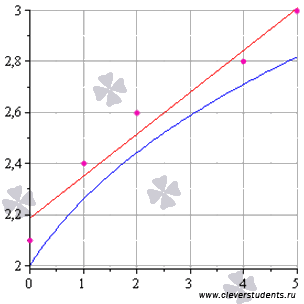 На практике при моделировании различных процессов - в частности, экономических, физических, технических, социальных - широко используются те или иные способы вычисления приближенных значений функций по известным их значениям в некоторых фиксированных точках. Такого рода задачи приближения функций часто возникают:
Если для моделирования некоторого процесса, заданного таблицей, построить функцию, приближенно описывающую данный процесс на основе метода наименьших квадратов, она будет называться аппроксимирующей функцией (регрессией), а сама задача построения аппроксимирующих функций - задачей аппроксимации. В данной статье рассмотрены возможности пакета MS Excel для решения такого рода задач, кроме того, приведены методы и приемы построения (создания) регрессий для таблично заданных функций (что является основой регрессионного анализа). В Excel для построения регрессий имеются две возможности.
Добавление линий тренда в диаграмму Для таблицы данных, описывающих некоторый процесс и представленных диаграммой, в Excel имеется эффективный инструмент регрессионного анализа, позволяющий:
На основе данных диаграммы Excel позволяет получать линейный, полиномиальный, логарифмический, степенной, экспоненциальный типы регрессий, которые задаются уравнением: y = y(x) где x - независимая переменная, которая часто принимает значения последовательности натурального ряда чисел (1; 2; 3; …) и производит, например, отсчет времени протекания исследуемого процесса (характеристики). 1. Линейная регрессия хороша при моделировании характеристик, значения которых увеличиваются или убывают с постоянной скоростью. Это наиболее простая в построении модель исследуемого процесса. Она строится в соответствии с уравнением: y = mx + b где m - тангенс угла наклона линейной регрессии к оси абсцисс; b - координата точки пересечения линейной регрессии с осью ординат. 2. Полиномиальная линия тренда полезна для описания характеристик, имеющих несколько ярко выраженных экстремумов (максимумов и минимумов). Выбор степени полинома определяется количеством экстремумов исследуемой характеристики. Так, полином второй степени может хорошо описать процесс, имеющий только один максимум или минимум; полином третьей степени - не более двух экстремумов; полином четвертой степени - не более трех экстремумов и т. д. В этом случае линия тренда строится в соответствии с уравнением: y = c0 + c1x + c2x2 + c3x3 + c4x4 + c5x5 + c6x6 где коэффициенты c0, c1, c2,... c6 - константы, значения которых определяются в ходе построения. 3. Логарифмическая линия тренда с успехом применяется при моделировании характеристик, значения которых вначале быстро меняются, а затем постепенно стабилизируются. Строится в соответствии с уравнением: y = c ln(x) + b где коэффициенты b, с - константы. 4. Степенная линия тренда дает хорошие результаты, если значения исследуемой зависимости характеризуются постоянным изменением скорости роста. Примером такой зависимости может служить график равноускоренного движения автомобиля. Если среди данных встречаются нулевые или отрицательные значения, использовать степенную линию тренда нельзя. Строится в соответствии с уравнением: y = c xb где коэффициенты b, с - константы. 5. Экспоненциальную линию тренда следует использовать в том случае, если скорость изменения данных непрерывно возрастает. Для данных, содержащих нулевые или отрицательные значения, этот вид приближения также неприменим. Строится в соответствии с уравнением: y = c ebx где коэффициенты b, с - константы. При подборе линии тренда Excel автоматически рассчитывает значение величины R2, которая характеризует достоверность аппроксимации: чем ближе значение R2 к единице, тем надежнее линия тренда аппроксимирует исследуемый процесс. При необходимости значение R2 всегда можно отобразить на диаграмме. Определяется по формуле: 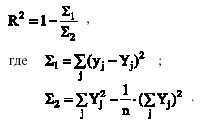 Для добавления линии тренда к ряду данных следует:
Эти же действия легко реализуются, если навести указатель мыши на график, соответствующий одному из рядов данных, и щелкнуть правой кнопкой мыши; в появившемся контекстном меню выбрать команду Добавить линию тренда. На экране появится диалоговое окно Линия тренда с раскрытой вкладкой Тип (рис. 1). 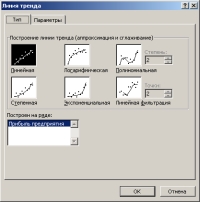 После этого необходимо: Выбрать на вкладке Тип необходимый тип линии тренда (по умолчанию выбирается тип Линейный). Для типа Полиномиальная в поле Степень следует задать степень выбранного полинома. 1. В поле Построен на ряде перечислены все ряды данных рассматриваемой диаграммы. Для добавления линии тренда к конкретному ряду данных следует в поле Построен на ряде выбрать его имя. 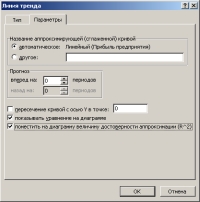 При необходимости, перейдя на вкладку Параметры (рис. 2), можно для линии тренда задать следующие параметры:
Для того, чтобы начать редактирование уже построенной линии тренда, существует три способа:
На экране появится диалоговое окно Формат линии тренда (рис. 3), содержащее три вкладки: Вид, Тип, Параметры, причем содержимое последних двух полностью совпадает с аналогичными вкладками диалогового окна Линия тренда (рис.1-2). На вкладке Вид, можно задать тип линии, ее цвет и толщину. 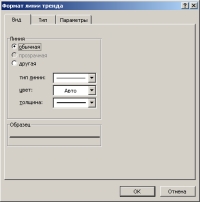 Для удаления уже построенной линии тренда следует выбрать удаляемую линию тренда и нажать клавишу Delete. Достоинствами рассмотренного инструмента регрессионного анализа являются:
К недостаткам можно отнести следующие моменты:
Линиями тренда можно дополнить ряды данных, представленные на диаграммах типа график, гистограмма, плоские ненормированные диаграммы с областями, линейчатые, точечные, пузырьковые и биржевые. Нельзя дополнить линиями тренда ряды данных на объемных, нормированных, лепестковых, круговых и кольцевых диаграммах. Использование встроенных функций Excel В Excel имеется также инструмент регрессионного анализа для построения линий тренда вне области диаграммы. Для этой цели можно использовать ряд статистических функций рабочего листа, однако все они позволяют строить лишь линейные или экспоненциальные регрессии. В Excel имеется несколько функций для построения линейной регрессии, в частности:
А также несколько функций для построения экспоненциальной линии тренда, в частности:
Следует отметить, что приемы построения регрессий с помощью функций ТЕНДЕНЦИЯ и РОСТ практически совпадают. То же самое можно сказать и о паре функций ЛИНЕЙН и ЛГРФПРИБЛ. Для четырех этих функций при создании таблицы значений используются такие возможности Excel, как формулы массивов, что несколько загромождает процесс построения регрессий. Заметим также, что построение линейной регрессии, на наш взгляд, легче всего осуществить с помощью функций НАКЛОН и ОТРЕЗОК, где первая из них определяет угловой коэффициент линейной регрессии, а вторая - отрезок, отсекаемый регрессией на оси ординат. Достоинствами инструмента встроенных функций для регрессионного анализа являются:
А к недостаткам относится то, что в Excel нет встроенных функций для создания других (кроме линейного и экспоненциального) типов линий тренда. Это обстоятельство часто не позволяет подобрать достаточно точную модель исследуемого процесса, а также получить близкие к реальности прогнозы. Кроме того, при использовании функций ТЕНДЕНЦИЯ и РОСТ не известны уравнения линий тренда. Следует отметить, что авторы не ставили целью статьи изложение курса регрессионного анализа с той или иной степенью полноты. Основная ее задача - на конкретных примерах показать возможности пакета Excel при решении задач аппроксимации; продемонстрировать, какими эффективными инструментами для построения регрессий и прогнозирования обладает Excel; проиллюстрировать, как относительно легко такие задачи могут быть решены даже пользователем, не владеющим глубокими знаниями регрессионного анализа. Примеры решения конкретных задач Рассмотрим решение конкретных задач с помощью перечисленных инструментов пакета Excel. Задача 1 С таблицей данных о прибыли автотранспортного предприятия за 1995-2002 гг. необходимо выполнить следующие действия.
Решение задачи 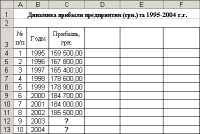
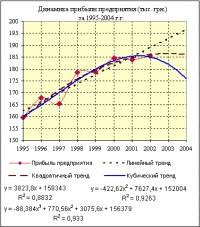  Задача 2 С таблицей данных о прибыли автотранспортного предприятия за 1995-2002 гг., приведенной в задаче 1, необходимо выполнить следующие действия.
Решение задачи Следуя методике, приведенной при решении задачи 1, получаем диаграмму с добавленными в нее логарифмической, степенной и экспоненциальной линиями тренда (рис. 7). Далее, используя полученные уравнения линий тренда, заполняем таблицу значений по прибыли предприятия, включая прогнозируемые значения на 2003 и 2004 гг. (рис. 8). 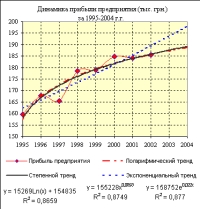  На рис. 5 и рис. видно, что модели с логарифмическим трендом, соответствует наименьшее значение достоверности аппроксимации R2 = 0,8659 Наибольшие же значения R2 соответствуют моделям с полиномиальным трендом: квадратичным (R2 = 0,9263) и кубическим (R2 = 0,933). Задача 3 С таблицей данных о прибыли автотранспортного предприятия за 1995-2002 гг., приведенной в задаче 1, необходимо выполнить следующие действия.
Решение задачи Воспользуемся рабочей таблицей задачи 1 (см. рис. 4). Начнем с функции ТЕНДЕНЦИЯ:
Введенная нами формула в строке формул будет иметь вид: ={ТЕНДЕНЦИЯ(C4:C11;B4:B11)}. В результате диапазон ячеек D4:D11 заполняется соответствующими значениями функции ТЕНДЕНЦИЯ (рис. 9).  Для составления прогноза о прибыли предприятия на 2003 и 2004 гг. необходимо:
Аналогично заполняется ряд данных с помощью функции РОСТ, которая используется при анализе нелинейных зависимостей и работает точно так же, как ее линейный аналог ТЕНДЕНЦИЯ. На рис.10 представлена таблица в режиме показа формул.  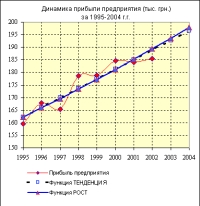 Для исходных данных и полученных рядов данных построена диаграмма, изображенная на рис. 11. Задача 4 С таблицей данных о поступлении в диспетчерскую службу автотранспортного предприятия заявок на услуги за период с 1 по 11 число текущего месяца необходимо выполнить следующие действия.
Решение задачи Отметим, что, в отличие от функций ТЕНДЕНЦИЯ и РОСТ, ни одна из перечисленных выше функций (НАКЛОН, ОТРЕЗОК, ЛИНЕЙН, ЛГРФПРИБ) не является регрессией. Эти функции играют лишь вспомогательную роль, определяя необходимые параметры регрессии. Для линейной и экспоненциальной регрессий, построенных с помощью функций НАКЛОН, ОТРЕЗОК, ЛИНЕЙН, ЛГРФПРИБ, внешний вид их уравнений всегда известен, в отличие от линейной и экспоненциальной регрессий, соответствующих функциям ТЕНДЕНЦИЯ и РОСТ. 1. Построим линейную регрессию, имеющую уравнение: y = mx+b с помощью функций НАКЛОН и ОТРЕЗОК, причем угловой коэффициент регрессии m определяется функцией НАКЛОН, а свободный член b - функцией ОТРЕЗОК. Для этого осуществляем следующие действия:
2. Теперь построим линейную регрессию, заданную уравнением: y = mx+b с помощью функции ЛИНЕЙН. Для этого:
3. Строим экспоненциальную регрессию, имеющую уравнение: y = bmx с помощью функции ЛГРФПРИБЛ оно выполняется аналогично:
 На рис. 13 приведена таблица, где видны используемые нами функции с необходимыми диапазонами ячеек, а также формулы. Величина R2 называется коэффициентом детерминации. Задачей построения регрессионной зависимости является нахождение вектора коэффициентов m модели (1) при котором коэффициент R принимает максимальное значение. Для оценки значимости R применяется F-критерий Фишера, вычисляемый по формуле 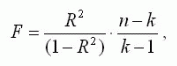 где n - размер выборки (количество экспериментов); k - число коэффициентов модели. Если F превышает некоторое критическое значение для данных n и k и принятой доверительной вероятности, то величина R считается существенной. Таблицы критических значений F приводятся в справочниках по математической статистике. Таким образом, значимость R определяется не только его величиной, но и соотношением между количеством экспериментов и количеством коэффициентов (параметров) модели. Действительно, корреляционное отношение для n=2 для простой линейной модели равно 1 (через 2 точки на плоскости можно всегда провести единственную прямую). Однако если экспериментальные данные являются случайными величинами, доверять такому значению R следует с большой осторожностью. Обычно для получения значимого R и достоверной регрессии стремятся к тому, чтобы количество экспериментов существенно превышало количество коэффициентов модели (n>k). Для построения линейной регрессионной модели необходимо: 1) подготовить список из n строк и m столбцов, содержащий экспериментальные данные (столбец, содержащий выходную величину Y должен быть либо первым, либо последним в списке); для примера возьмем данные предыдущего задания, добавив столбец с названием "№ периода", пронумеруем номера периодов от 1 до 12. (это будут значения Х) 2) обратиться к меню Данные/Анализ данных/Регрессия  Если пункт "Анализ данных" в меню "Сервис" отсутствует, то следует обратиться к пункту "Надстройки" того же меню и установить флажок "Пакет анализа". 3) в диалоговом окне "Регрессия" задать: · входной интервал Y; · входной интервал X; · выходной интервал - верхняя левая ячейка интервала, в который будут помещаться результаты вычислений (рекомендуется разместить на новом рабочем листе);  4) нажать "Ok" и проанализировать результаты. Пример использования множественной линейной регрессииПредположим, что застройщик оценивает стоимость группы небольших офисных зданий в традиционном деловом районе. Застройщик может использовать множественный регрессионный анализ для оценки цены офисного здания в заданном районе на основе следующих переменных. y - оценочная цена здания под офис; x1 - общая площадь в квадратных метрах; x2 - количество офисов; x3 - количество входов (0,5 входа означает вход только для доставки корреспонденции); x4 - время эксплуатации здания в годах. В этом примере предполагается, что существует линейная зависимость между каждой независимой переменной (x1, x2, x3 и x4) и зависимой переменной (y), то есть ценой здания под офис в данном районе. Исходные данные показаны на рисунке. 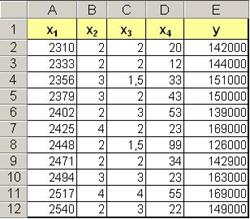 Настройки для решения поставленной задачи показаны на рисунке окна "Регрессия". Результаты расчетов размещены на отдельном листе в трех таблицах 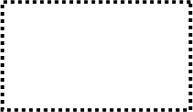 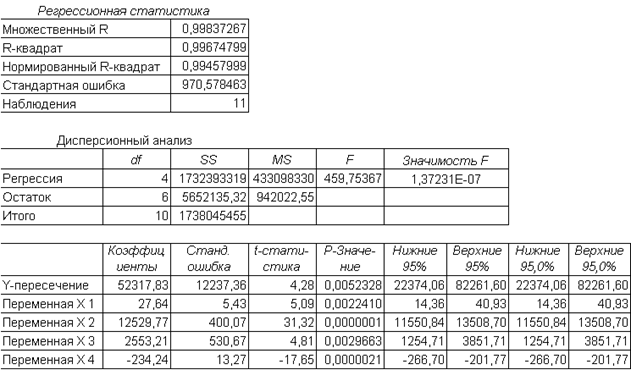 В итоге мы получили следующую математическую модель: y = 52318 + 27,64*x1 + 12530*x2 + 2553*x3 - 234,24*x4. Теперь застройщик может определить оценочную стоимость здания под офис в том же районе. Если это здание имеет площадь 2500 квадратных метров, три офиса, два входа и время эксплуатации - 25 лет, можно оценить его стоимость, используя следующую формулу: y = 27,64*2500 + 12530*3 + 2553*2 - 234,24*25 + 52318 = 158 261 у.е. |
